インターネット通販を運営していると、
やがて売上が増えていき、
だんだんと1人で手に負えないようになってくる。
そうなってきたら仕組み化をして、
自動でビジネスが回るようにしていけば、
時間に追われることも無くなり、
自由な時間を取りつつ、インターネット通販の売上を
上げていくことができる。
仕組み化をする上で副業の人でもできるのが、
外注を雇うということだ。
ネットを通じて募集をする事ができ、
人も集まりやすい。
外注さんとやり取りをする時に便利な、
クラウド上でファイルを共有し
同じファイルを同時に編集したりできるものがある。
Googleにはそのような便利な機能を無料で使える
ものが用意されている。
ファイルも
エクセルに似たGoogleスプレッドシートや、
ワードに似たGoogleドキュメント、
パワーポイントに似たGoogleスライド、
その他にも沢山の便利なソフトが用意されている。
またクラウド上に保存できる容量も15ギガまで無料で使える。
Googleドライブの使い方について説明する。
1.Googleをブラウザで開き右上の点が格子状になっている
アイコンをクリックする。
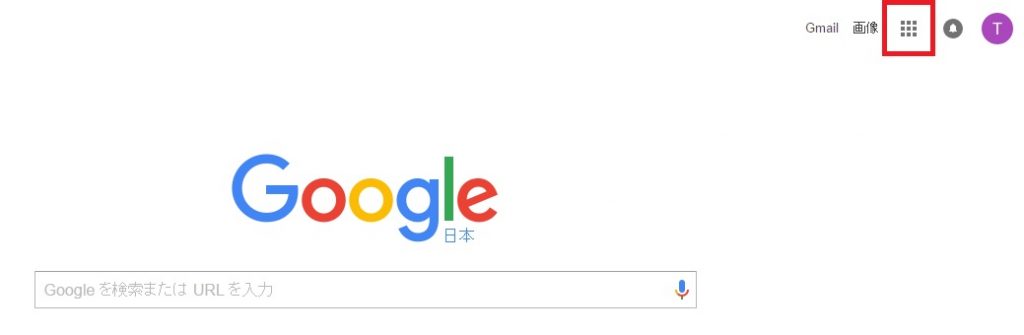
2.ドライブをクリックする。

3.GoogleChromeなら左上のアプリと書いてあるアイコン
をクリックしても同じようにドライブが表示されるので
クリックする。
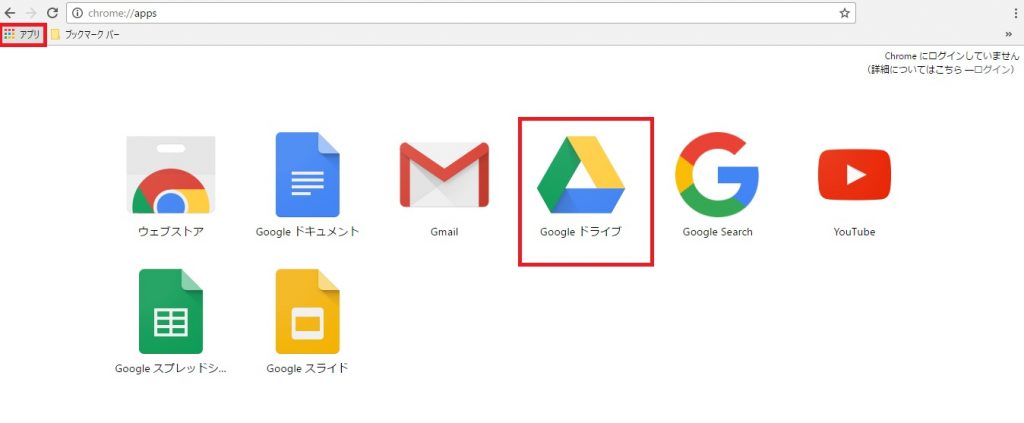
4.左上の新規を押すと、Googleドライブ上で使える
様々なファイルを開けたり、エクセルやワードなどを
Googleドライブ上に読み込む事が出来る。
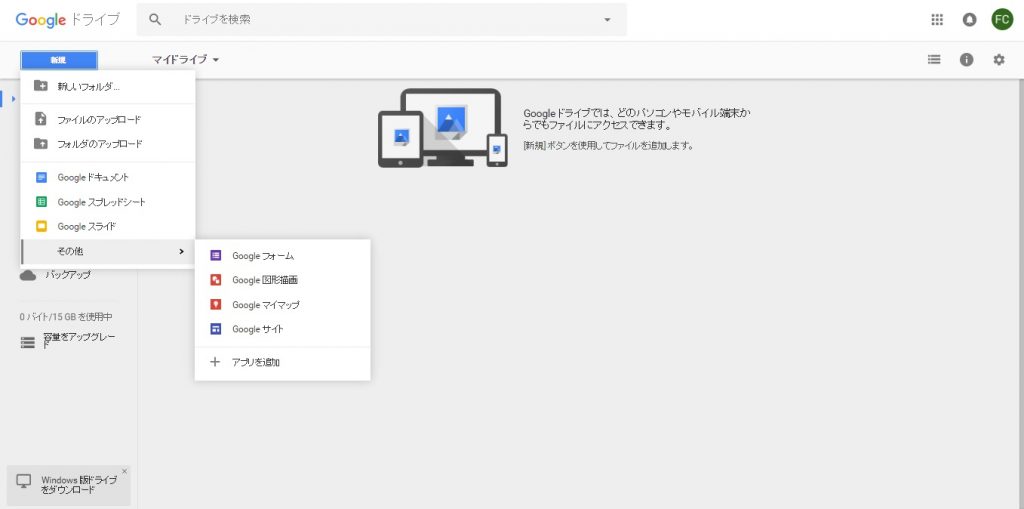
5.いろいろな何百もの便利なソフトが無料で使える。
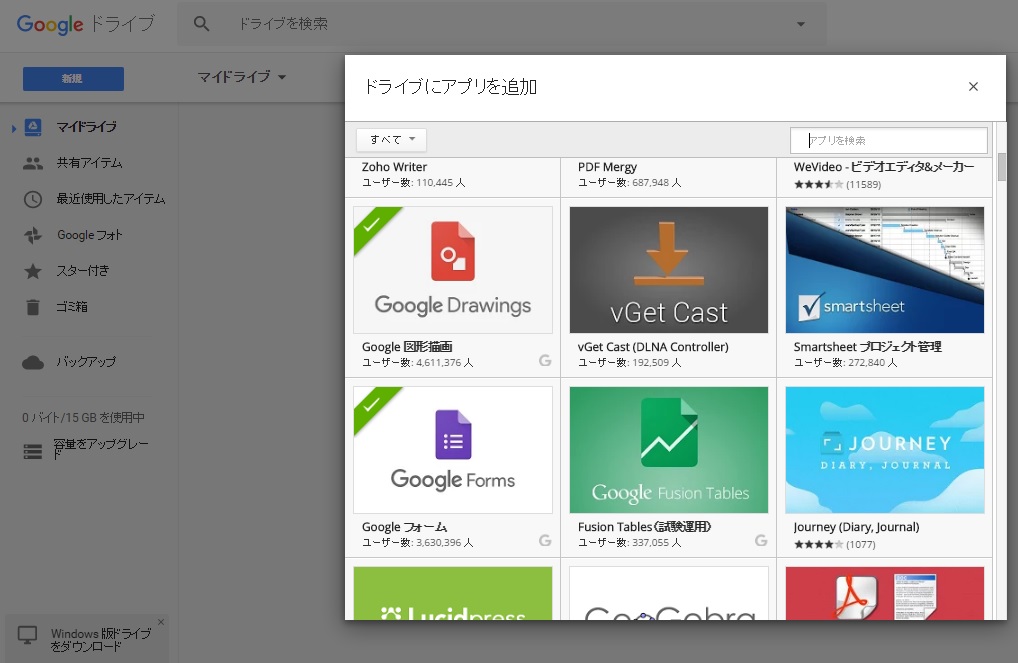
6.エクセルに似たGoogleスプレッドシート
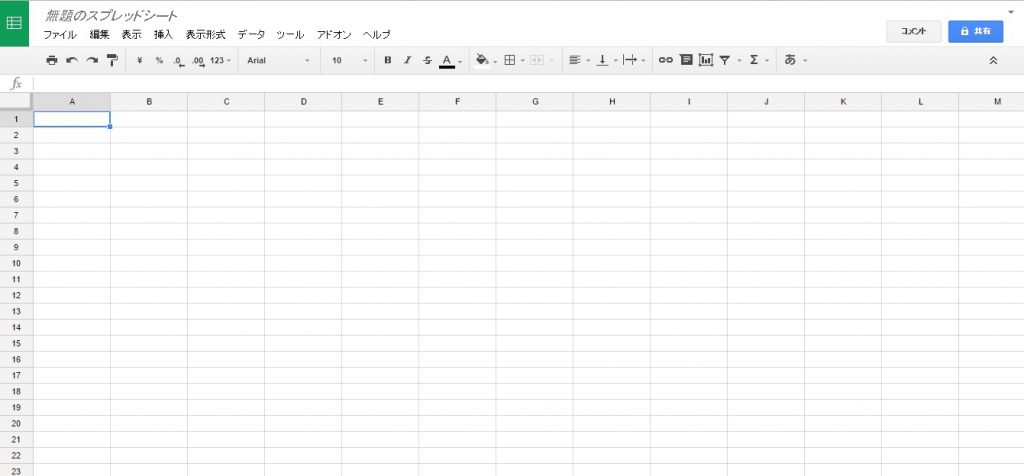
7.ワードに似たGoogleドキュメント

8.パワーポイントに似たGoogleスライド
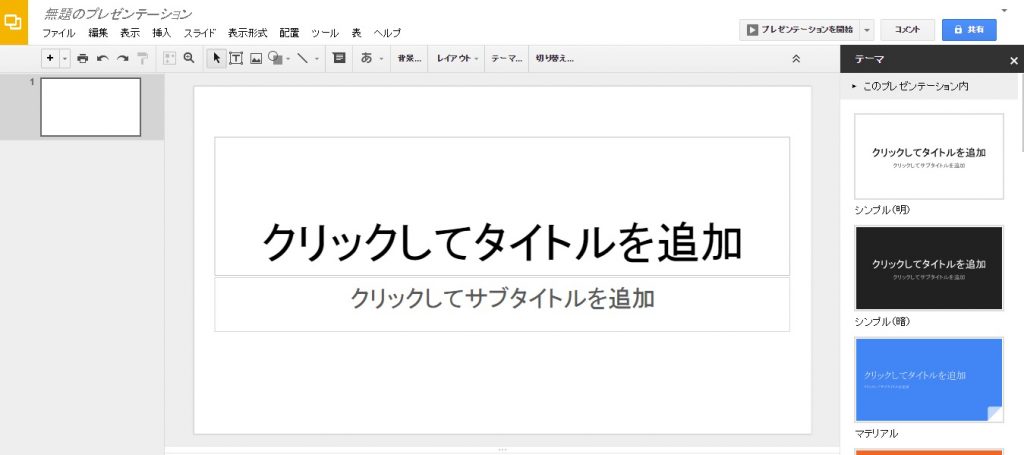
このように、ビジネスで使える様々なソフトが用意されている。
共有設定をすると、共有した相手が同じファイル上で編集でき、
例えばAさんが編集中に、Bさんが同じファイルを編集して
保存してしまった場合にAさんの編集内容が失われるということも
なく、あたかも同じパソコン上で1つのファイルを2人で編集している
といった状態になる。
2人だけでなく、3人で共有していれば3人、
4人で共有していれば4人で同時に編集ができる。
また自分で保存するという概念がなく、
入力した内容はすぐにクラウド上に自動で保存される。
進捗状況や作業内容をGoogleドライブ上のファイルで共有すれば
外注さんとのやり取りがリアルタイムに行われ、仕事がスムーズに
進められる。
外注を雇って仕組み化するには欠かせない便利な機能である。
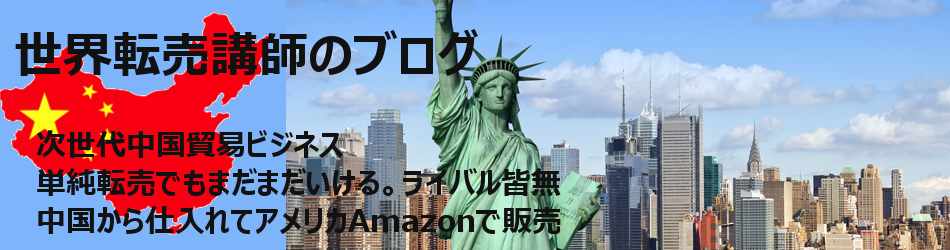







[…] http://kamakuraijyu.com/pcenvmnt/googledriveuses.html […]